Etsitkö yksinkertaista tapaa peilata iPhonesi näyttö televisioon Chromecastin avulla?
Google Chromecast -laite tarjoaa kätevän tavan käyttää useita suoratoistopalveluita, kuten Netflix, Hulu, Disney+, YouTube, Paramount+, Google Play ja paljon muuta. Kun olet kytkenyt Chromecastin televisioon, voit helposti suoratoistaa iPhonen tai Android-näytön siihen, jotta näet paremman katselun. Tämä postaus opastaa sinua peilaa iPhone Chromecastiin 3 ratkaisulla.

Sisäänrakennettu Chromecast teknologian avulla voit suoratoistaa suosikkiviihdettäsi ja -sovelluksiasi suoraan iPhonesta, iPadista, Android-puhelimesta, tabletista tai kannettavasta tietokoneesta televisioon. Se kerää yli 1,000 200,000 sovellusta, 30,000,000 XNUMX+ TV-ohjelmaa ja elokuvaa sekä XNUMX XNUMX XNUMX+ kappaletta, joista voit nauttia suurelta näytöltä. Seuraavan oppaan avulla voit peilata iPhonesi Chromecast TV:hen sisäänrakennettujen sovellusten avulla.
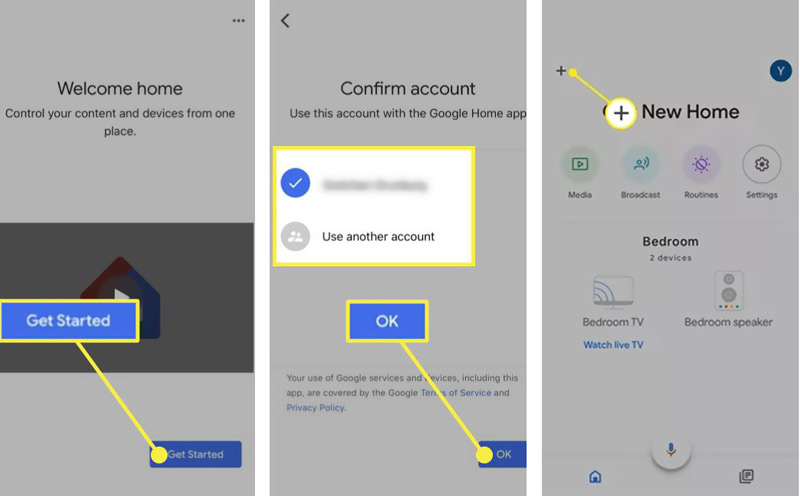
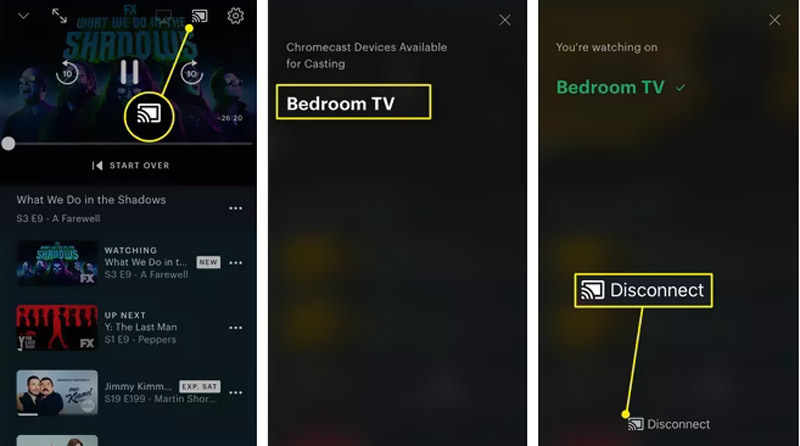
Kun haluat lopettaa iPhonen näytön suoratoiston, voit napauttaa Katkaista painiketta.
Yllä mainittujen lisäksi voit myös peilata iPhonen näytön Chromecast TV:hen toisella Google Homen suoratoistotoiminnolla.
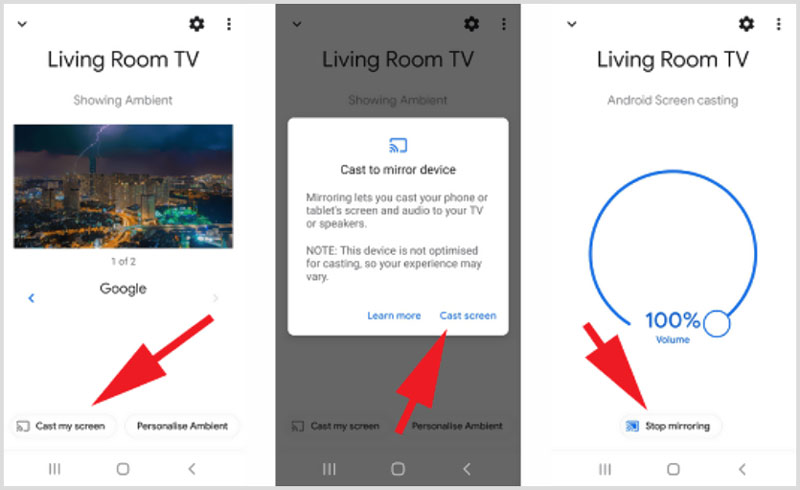
AirPlay tarjoaa iOS-käyttäjille yksinkertaisen tavan peilata iPhonen tai iPadin näyttö älytelevisioon. Sillä on Näytön peilaus ominaisuus, jonka avulla voit suoratoistaa iPhonesi näytön Chromecast TV:hen.
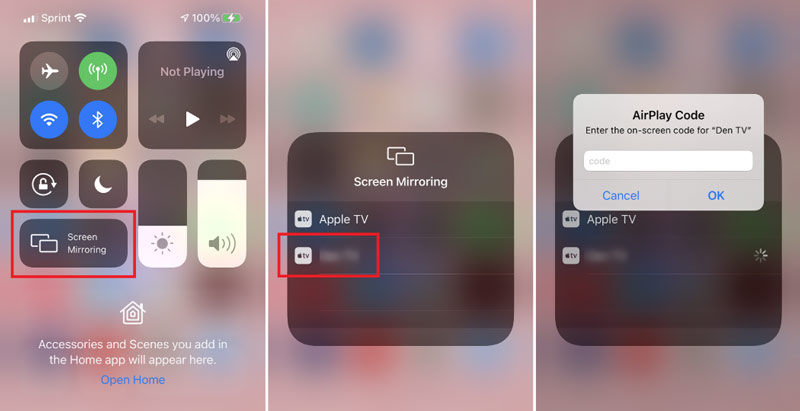
Sen lisäksi, että peilaat iPhonen näytön Chromecast TV:hen, saatat joutua usein lähettämään iPhonen tietokoneelle katselua tai tallennusta varten. Tässä esittelemme sinulle voimakkaat Puhelimen peili suoratoistaa iPhone- tai Android-puhelin Windows 11/10/8/7 -tietokoneeseen. Kun näyttö peilataan, voit kaapata iPhonen näytön tietokoneella korkealaatuisesti.


154,940 Lataukset
100 % turvallinen. Ei mainoksia.
1. Miten Chromecast-laite toimii televisiossa?
Kun suoratoistat iPhonesi Chromecastiin, Chromecast-laite tietää, mitä sisältöä toistetaan osoittamalla sen lähteeseen. Chromecast käyttää omaa yhteyttään varmistaakseen, että suoratoistat sen parhaalla laadulla.
2. Mitä televisioita sisäänrakennettu Chromecast voi tukea?
Sisäänrakennettu Chromecast tukee lähes kaikkia älytelevisioita, kuten Sony, Toshiba, Samsung, LG, SHARP, Philips, Skyworth, SONIQ, VIZIO ja muut.
3. Voinko ohjata Chromecast TV:tä äänelläni?
Joo. Voit helposti antaa äänikomentoja ja ohjata Chromecast TV:täsi suoraan Google Assistantin kautta. Jos käytät Chromecast with Google TV:tä, voit aktivoida puheohjauksen painamalla sen kaukosäätimen Google Assistant -painiketta.
Yhteenveto
Kun olet liittänyt Chromecast-laitteen televisioosi, voit helposti suoratoistaa iPhonen sisältöä televisioon. Tämä viesti jakaa 3 tehokasta menetelmää, joiden avulla voit peilata näytön iPhonesta Chromecastiin. Voit valita haluamasi tavan peilata iPhonen näyttö helposti Chromecastiin.

Phone Mirror voi auttaa sinua suoratoistamaan puhelimen näytön tietokoneellesi paremman näkymän saamiseksi. Voit myös tallentaa iPhone-/Android-näytön tai ottaa valokuvia haluamallasi tavalla peilauksen aikana.
100 % turvallinen. Ei mainoksia.